Tabella Allenamenti richiesti
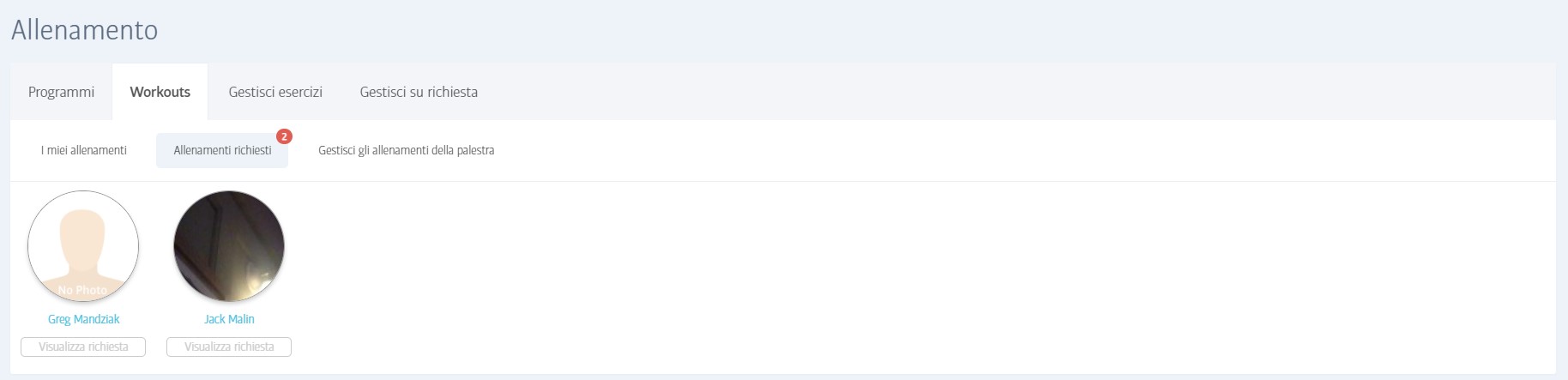
La scheda Allenamenti richiesti è concepita appositamente per gli istruttori; è qui che i soci assegnati possono richiedere un allenamento che li aiuterà a raggiungere i loro obiettivi.
Tutti i soci della palestra possono sfogliare e scaricare gli allenamenti elencati suScheda gestisci esercizi in palestra, ma potrebbero non trovare qualcosa che si adatti davvero alle loro esigenze attuali. In queste situazioni, l'utente può richiedere un allenamento al proprio allenatore facendo clic sull'immagine del proprio allenatore nella parte inferiore dello schermo nell'applicazione Membr:
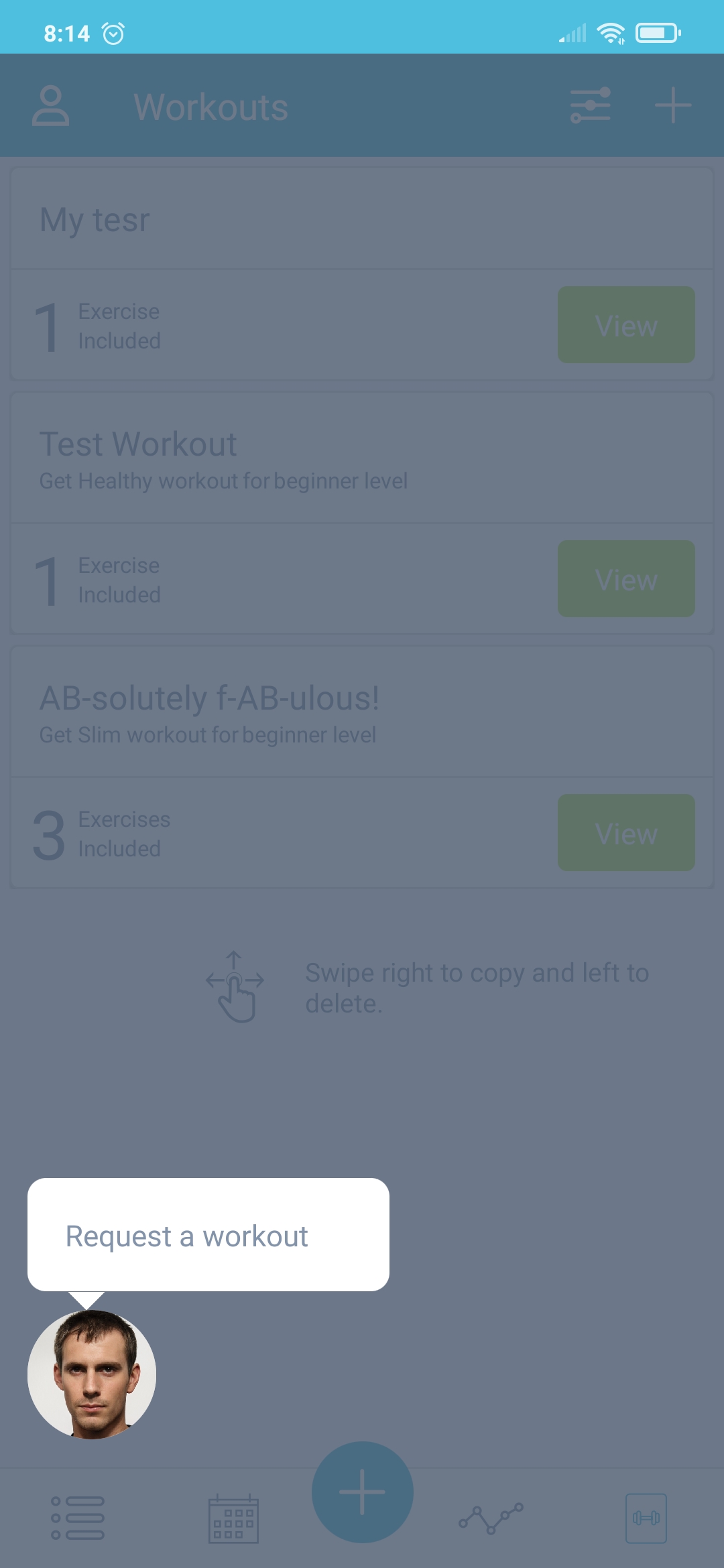
Quando il socio fa clic sull'icona, può fornire alcuni dettagli di base sul tipo di allenamento di cui ha bisogno, insieme al suo livello di esperienza ed eventuali note. L'intera richiesta viene quindi inviata al loro istruttore e arriverà sulla Scheda Allenamenti richiesti di quel trainer come mostrato nella schermata. Le richieste vengono visualizzate come un numero rosso sulla scheda per fungere da promemoria per il loro allenatore.
Ritorno al Allenamenti richiesti scheda stessa; se hai delle richieste e fai clic sulla foto del membro richiedente, verranno visualizzati maggiori dettagli sulla sua richiesta:
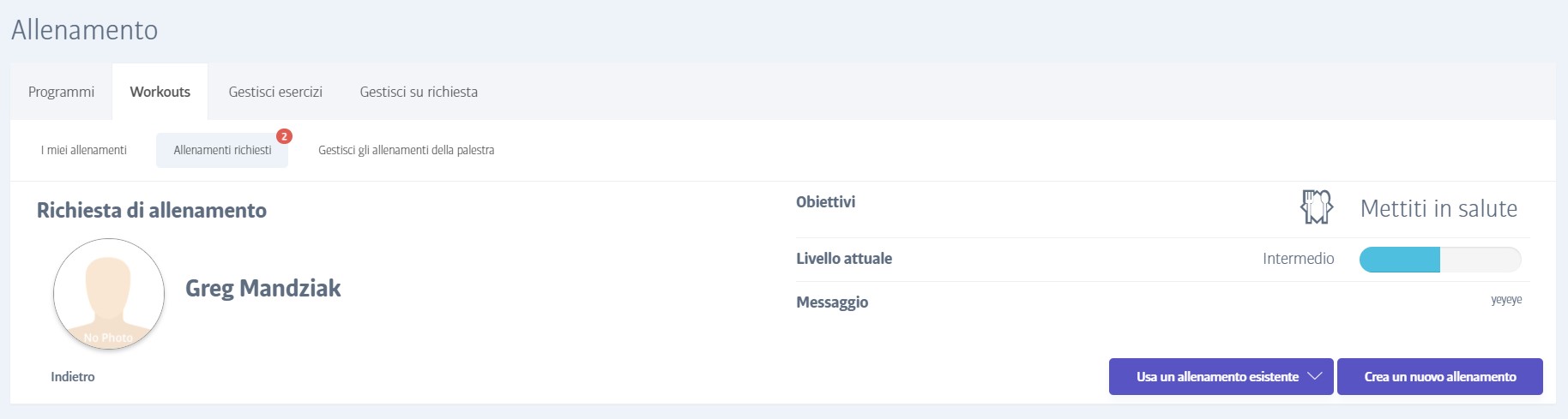
Utilizzando i due pulsanti in basso a destra, puoi quindi scegliere di inviare a questo membro uno dei tuoi allenamenti esistenti (dal tuo Scheda "I miei allenamenti") o creare un nuovo allenamento specifico per loro.
La creazione di un allenamento richiesto mostra le consuete finestre di creazione dell'allenamento sotto un promemoria dei dettagli dell'allenamento richiesto:
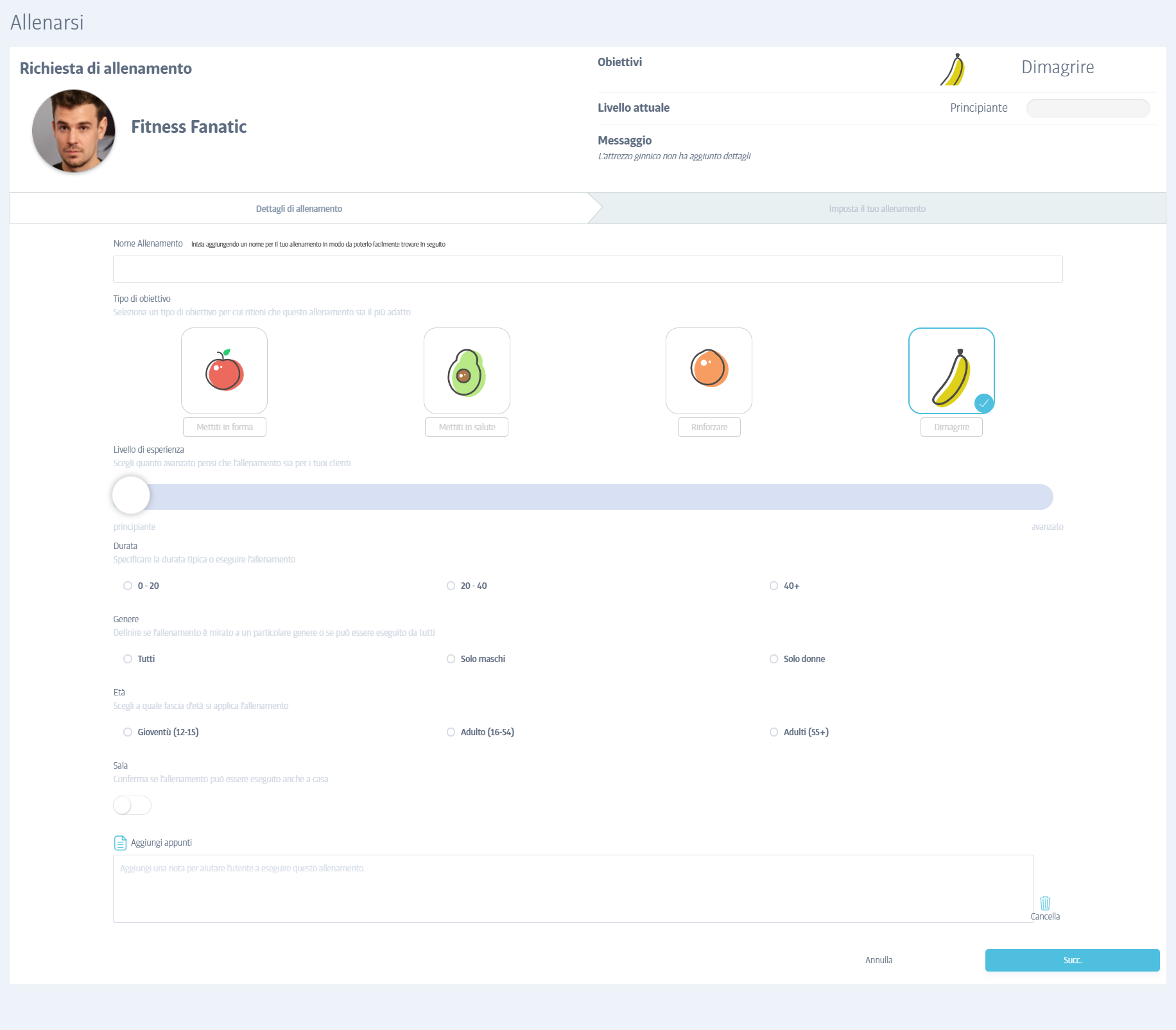
Crea nuovo allenamento
Un allenamento è un gruppo ordinato di esercizi presi dal grande schedario di esercizi incorporato nel software (ci sono diverse centinaia di esercizi, ma puoi facilmente aggiungerne altri, se richiesto!)
Progettare un nuovo allenamento implica fornire alcuni dettagli di base sull'allenamento, quindi scegliere un numero qualsiasi di esercizi appropriati dallo schedario degli esercizi, insieme a qualsiasi informazione pertinente - serie, ripetizioni, peso, ecc.
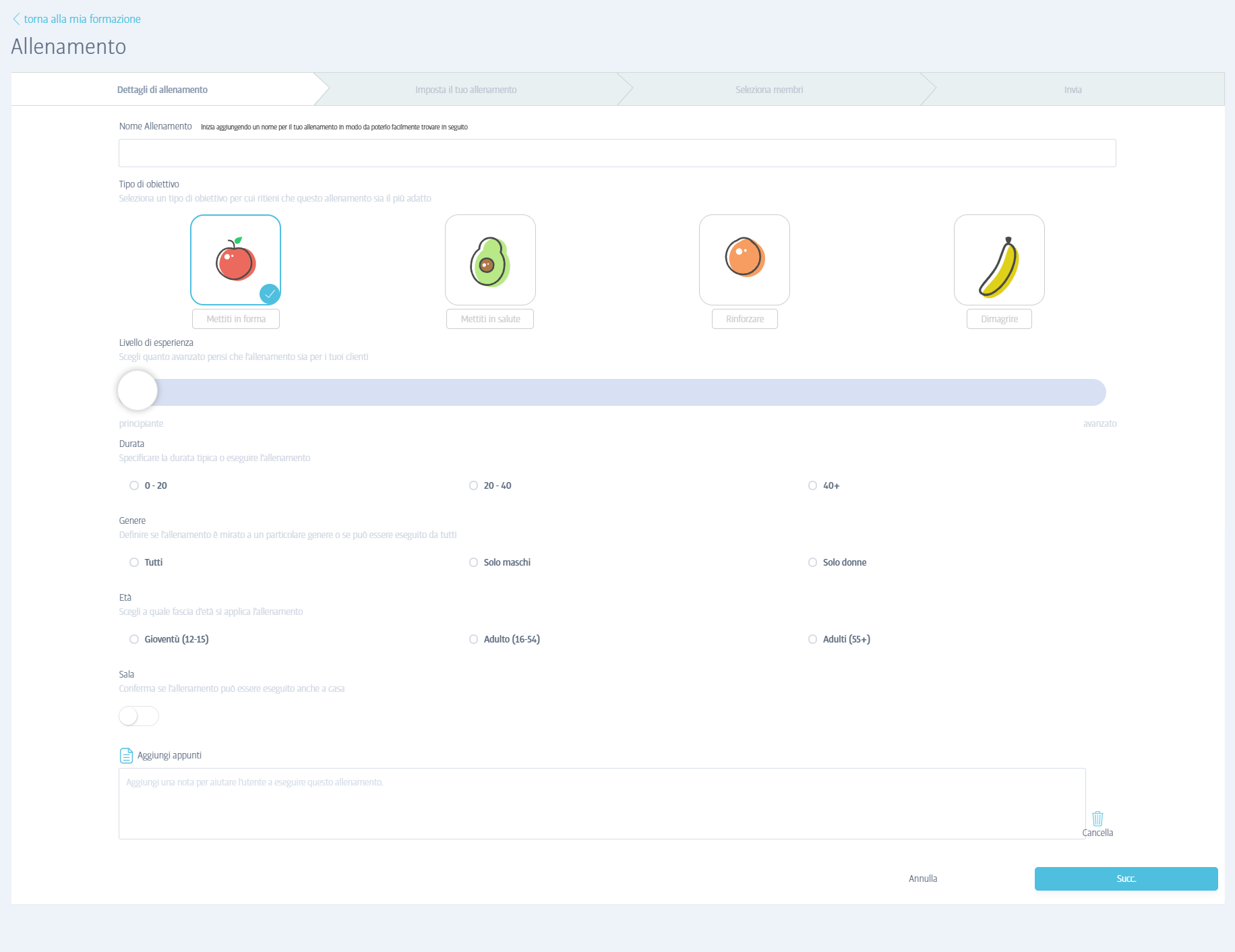
Al passaggio 1, vengono inseriti i dettagli di base dell'allenamento. I primi due elementi sono il nome dell'allenamento, e il tipo di obiettivo per cui l'allenamento è progettato per aiutare gli utenti ad avere successo (questo coincide con i quattro tipi di obiettivi di base che i membri possono definire nell'applicazione per il telefono mobile - Tieniti in forma, Mantieniti in salute, Dimagrisci o Fortificati). Altri campi definiscono l'idoneità dell'allenamento per giovani, adulti o anziani, e il sesso. C'è anche spazio per aggiungere note per aiutare o consigliare gli utenti sull'allenamento.
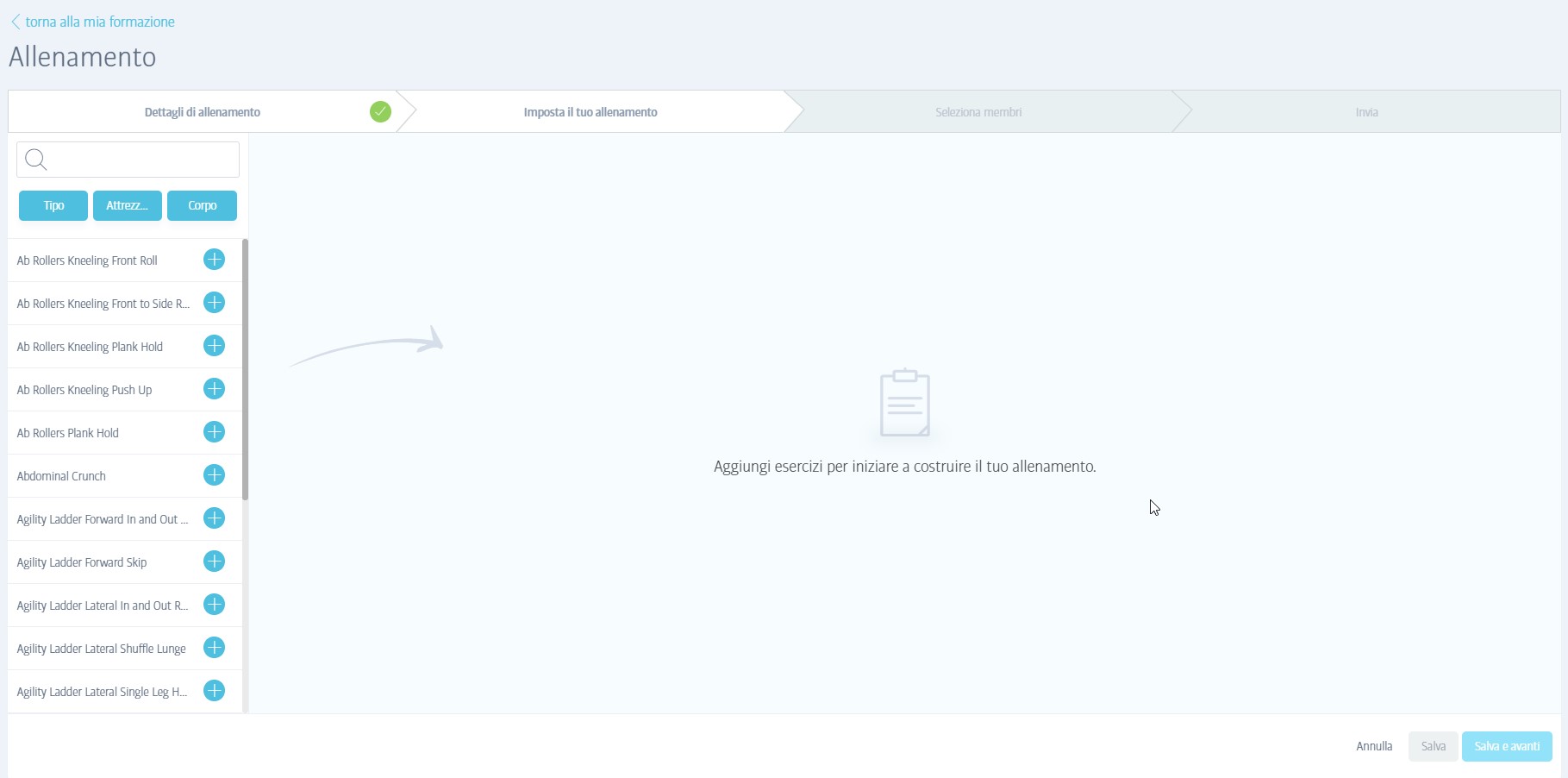
La schermata successiva ti consente di aggiungere singoli esercizi che desideri includere nel tuo allenamento. L'elenco completo degli esercizi disponibili è elencato nella parte sinistra dello schermo, e fai semplicemente clic su di essi per aggiungerli al tuo programma.
Per aiutarti a individuare esercizi specifici, puoi utilizzare la casella di ricerca sopra l'elenco degli esercizi per cercare un segmento del nome dell'esercizio. In alternativa, puoi utilizzare uno dei tre tipi di filtri separatamente o in combinazione per restringere l'elenco. Per attivare un filtro, fai clic su di esso e scegli tra i tipi disponibili - puoi sceglierne diversi contemporaneamente, ad esempio braccia e spalle (per chiudere l'elenco dei filtri, fai nuovamente clic sul nome del filtro):
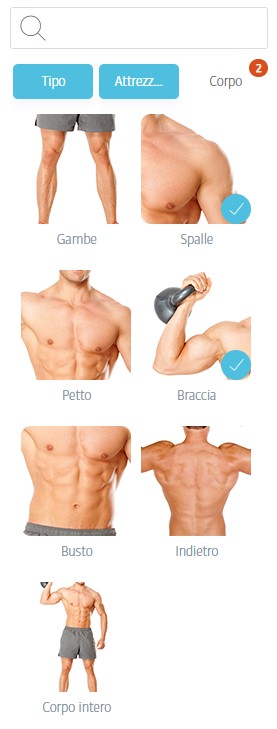
Puoi anche combinare i filtri, quindi potresti scegliere braccia come parte del corpo e cable machinecome attrezzatura, per esempio.
Una volta selezionato un esercizio, ti viene mostrata un'anteprima video dell'esercizio eseguito come conferma visiva. Questo video può essere visto anche dagli utenti e serve come ottimo promemoria su come eseguire correttamente l'esercizio! Se è l'esercizio che intendevi, puoi aggiungere qualsiasi numero di serie, ripetizioni, durata, ecc. a seconda dei casi:
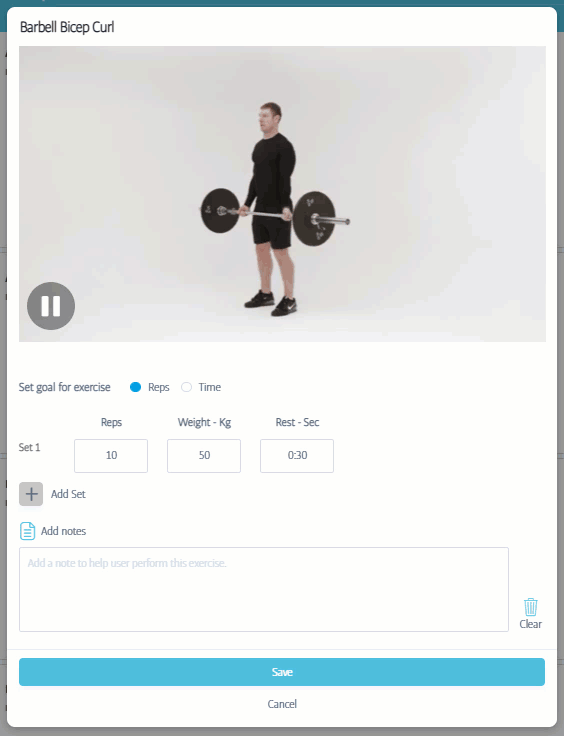
Continua ad aggiungere esercizi finché l'allenamento non è completamente definito. Tieni presente che se sposti il cursore su un esercizio che è stato aggiunto all'elenco degli allenamenti, vengono visualizzate piccole frecce sul lato sinistro dell'esercizio. Puoi trascinare qualsiasi esercizio per riordinarli (fai clic e tieni premuto sui quadratini), spingerli verso l'alto o verso il basso di un singolo scorrimento (le singole frecce) o spingerli direttamente all'inizio o alla fine dell'allenamento (in alto e in basso frecce):
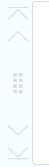
Premi Salva per terminare la creazione (o la modifica) dell'allenamento e tornare all'elenco degli allenamenti. L'allenamento è tecnicamente completo ora, ma a seconda del tipo di allenamento che stai creando (es. "I miei allenamenti"), potrebbe esserci anche un pulsante etichettato Salva e Successivo. Questo per consentire che l'allenamento appena creato venga inviato direttamente a uno o più membri. Se selezioni questa opzione, ci saranno anche i passaggi 3 e 4, di seguito:
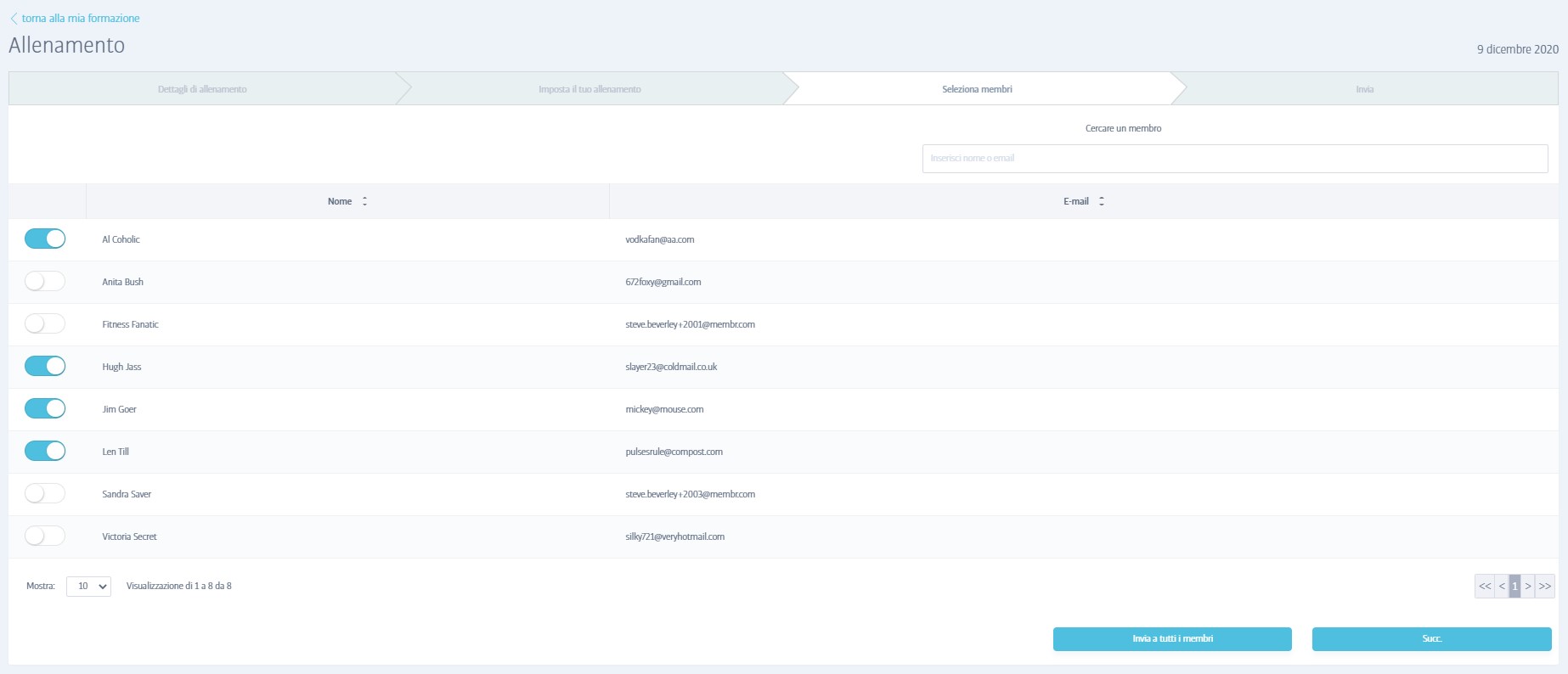
Nel passaggio Seleziona Soci, viene fornito un elenco di tutti i membri assegnati al membro dello staff che ha effettuato l'accesso. Per inviare il piano corrente a uno qualsiasi di questi scoi, abilita l'interruttore a sinistra dei loro nomi e fai clic su Avanti quando hai finito (o usa il pulsante 'invia a tutti i soci' nella parte inferiore dello schermo).
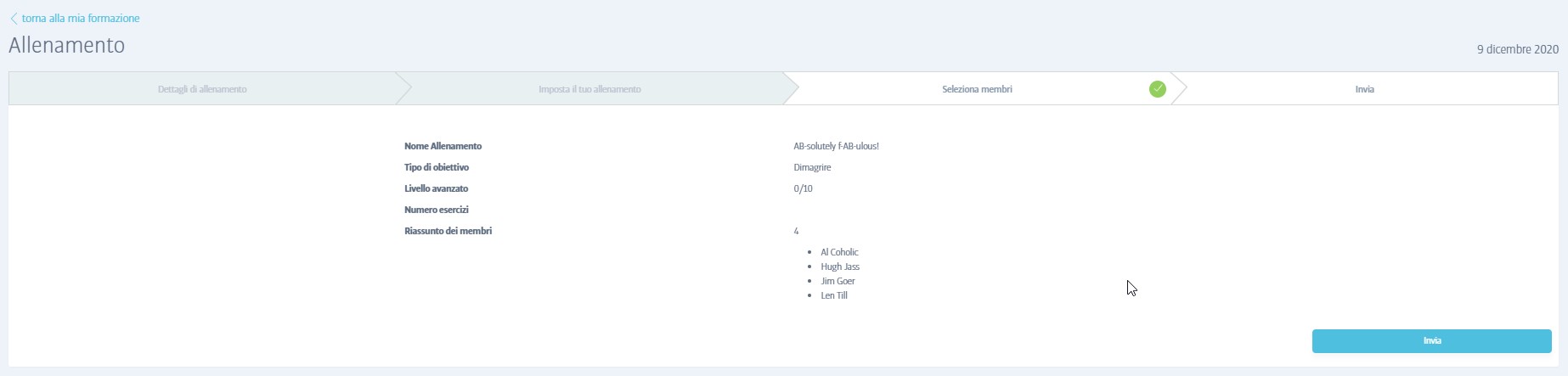
Nel passaggio finale, ti viene fornito un promemoria del nome del piano e l'elenco dei membri a cui desideri inviarlo - fai clic sulle schede 1,2 o 3 nella parte superiore della finestra per apportare modifiche ai passaggi precedenti, come il piano stesso o la scelta del destinatario. Quando sei soddisfatto clicca Spedisci e il processo è completo!